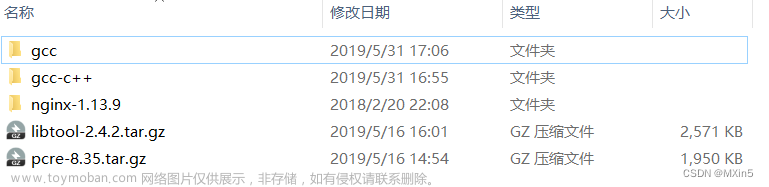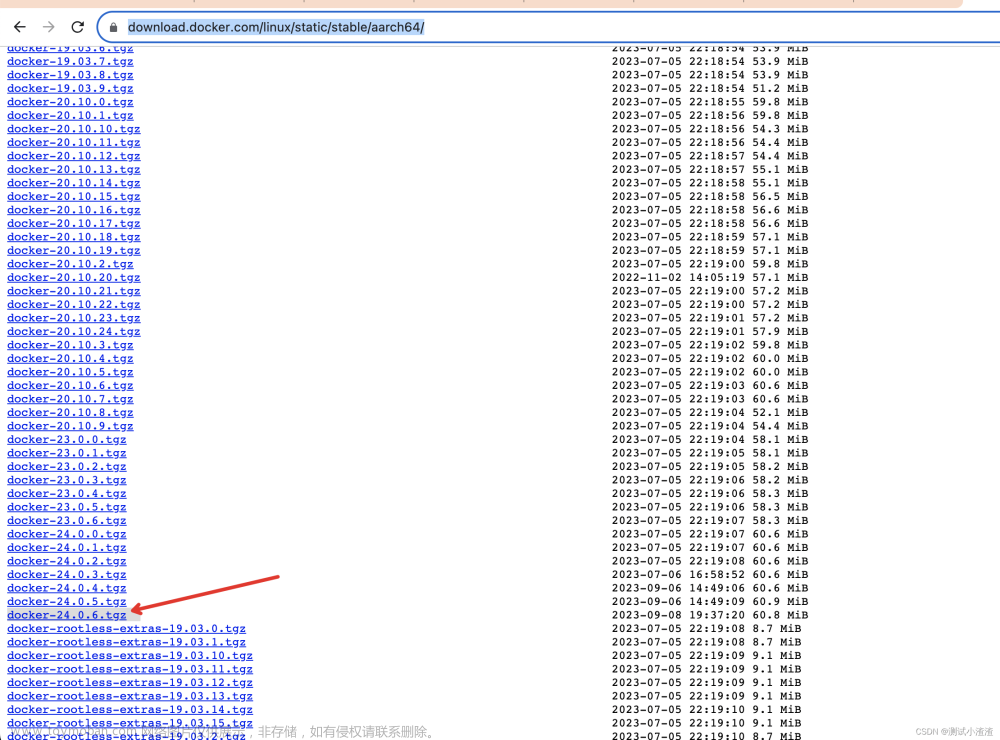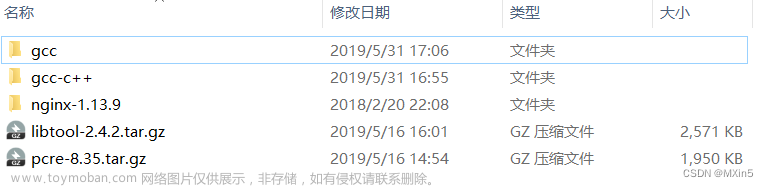docker 离线部署 nginx
docker hub在线地址:nginx镜像地址
目录架构
1、离线安装docker 和 docker-compose
具体请参考一下链接进行安装
docker && docker-compose离线部署
2、下载nginx镜像 (有网环境)
- 先在有网络的环境下拉取nginx镜像
docker pull nginx:1.24.0

3、打包镜像文件到本地
# 参数说明 -o :输出到的文件
docker save nginx:1.24.0 -o nginx.tar
- 将nginx.tar 下载到自己本地电脑,在将nginx.tar上传到要部署的内网服务器上
4、将镜像文件导入到内网环境的服务器上(无网内网环境)
# 创建目录
mkdir -p /usr/local/nginx&& cd /usr/local/nginx
# 导入镜像 参数说明 --input , -i : 指定导入的文件
docker load -i nginx.tar

5、编写docker-compose.yml文件
vim docker-compose.yml
version: '3'
services:
nginx:
restart: always
image: nginx:1.24.0
container_name: nginx
ports:
- 18808:18808
- 18888:18888
volumes:
#配置文件挂载
- ./nginx.conf:/etc/nginx/nginx.conf
#日志目录挂载
- ./logs:/var/log/nginx
#缓存文件
- ./cache:/home/data/cache
#HTML
- ./html:/etc/nginx/html
6、nginx 配置文件(示例,根据自己的情况配置)
# 可以修改端口,默认端口8080
vim nginx.conf
#user nobody;
#处理进程数,根据cpu核数设置
worker_processes auto;
#设置最大文件打开数
worker_rlimit_nofile 65535;
#并发参数优化
events {
use epoll;
worker_connections 65535;
multi_accept off;
}
http {
include mime.types;
default_type application/octet-stream;
sendfile on;
tcp_nopush on;
#关闭访问日志,防止磁盘爆满
access_log off;
keepalive_timeout 65;
#开启gzip压缩,优化传输速度
gzip on;
gzip_min_length 2k;
gzip_buffers 4 32k;
gzip_http_version 1.1;
gzip_comp_level 6;
gzip_types text/plain text/css text/javascript application/json application/javascript application/x-javascript application/xml image/png image/gif image/jpeg image/webp image/apng application/octet-stream;
gzip_vary on;
gzip_proxied any;
# 缓存设置,优化服务响应
proxy_cache_path /home/data/cache levels=1:2 keys_zone=web3d:100m max_size=50g inactive=30s use_temp_path=off;
server {
listen 18808;
server_name 127.0.0.1;
#禁用get、post、head以外的请求
if ($request_method !~* GET|POST|HEAD) {
return 403;
}
error_page 500 502 503 504 /50x.html;
location = /50x.html {
root html;
}
}
}
7、启动 nginx
# 启动
docker-compose up -d
# 关闭
docker-compose down

8、关闭防火墙
# centos 麒麟
firewall-cmd --zone=public --add-port=18808/tcp --permanent && firewall-cmd --reload
# ubantu
sudo ufw allow 18808
 文章来源:https://www.toymoban.com/news/detail-735639.html
文章来源:https://www.toymoban.com/news/detail-735639.html
9、浏览器访问 nginx
# IP填写自己的地址
http://192.168.127.140:18808
 文章来源地址https://www.toymoban.com/news/detail-735639.html
文章来源地址https://www.toymoban.com/news/detail-735639.html
到了这里,关于docker 离线部署 nginx的文章就介绍完了。如果您还想了解更多内容,请在右上角搜索TOY模板网以前的文章或继续浏览下面的相关文章,希望大家以后多多支持TOY模板网!